فهرست
دا مقاله په ایکسل کې د بودیجې پای چارټ جوړولو څرنګوالی روښانه کوي. پائی چارټ یو سرکلر چارټ دی. دا یو احصایوي ګرافیک دی چې په ټوټو ویشل شوی ترڅو د ډیټا سیټ شمیري تناسب روښانه کړي. د بودیجې پای چارټ د ټولې بودیجې په پرتله د هرې بودجې کټګورۍ د لګښتونو تناسب څرګندوي. په اکسیل کې د بودیجې پای چارټ جوړولو څرنګوالي زده کولو لپاره د مقالې له لارې یو ګړندۍ کتنه وکړئ.
د تمرین کاري کتاب ډاونلوډ کړئ
تاسو کولی شئ د لاندې ډاونلوډ بټن څخه د تمرین کاري کتاب ډاونلوډ کړئ.
د بودیجې پای چارټ.xlsx
په Excel کې د بودیجې پای چارټ جوړولو لپاره ګامونه
په ایکسل کې د بودیجې پای چارټ ژر تر ژره جوړولو لپاره لاندې مرحلې تعقیب کړئ .
📌 1 ګام: د بودیجې کټګورۍ تنظیم کړئ
- په ایکسل کې هر چارټ د ډیټا جدول/رینج څخه جوړ شوی. دا د بودیجې پای چارټ لپاره هیڅ استثنا نه ده.
- د بودیجې پای چارټ لپاره د معلوماتو سرچینه باید د بودیجې کټګورۍ او اړوند لګښتونه ولري.
- نو، د بودیجې کټګورۍ دننه کړئ ترڅو خپله بودیجه جوړه کړئ میز ستاسو په بودیجه کې کیدای شي کرایه یا کور، ترانسپورت، د سفر لګښتونه، د موټر بیمه، خواړه، خوراکي توکي، د کارونې بیلونه، د ګرځنده تلیفون بیلونه، د ماشوم پالنه، د ښوونځي لګښتونه، د څارویو خواړه او پالنه، د څارویو بیمه، جامې او شخصي پاملرنه، د ژوند بیمه، روغتیا بیمه شامل وي. د کور مالکینو بیمه، تفریح، د زده کونکو پورونه، د کریډیټ کارت پور، بیړني بسپنه، او نور.
- دلته، ما یو څو لیست کړي ديپه حجرو کې کټګورۍ B5:B10 د مثال په توګه.
14>
نور ولولئ: په Excel کې د بودیجې او وړاندوینې څرنګوالی (2 مناسب لارې)
📌 2 ګام: د بودیجې مقدار داخل کړئ
- بیا، تاسو اړتیا لرئ د هرې بودیجې کټګورۍ پورې اړوند لګښتونه دننه کړئ. دلته، ما په حجرو کې ورته مقدار داخل کړی دی C5:C10 .
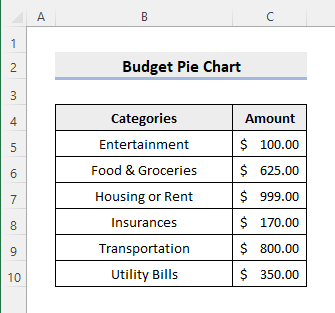
ورته لوستل
- په ایکسل کې د کورنۍ بودیجه څنګه جوړ کړئ (2 اغیزمنې لارې)
- په ایکسل کې د واده بودیجه څنګه جوړ کړئ (2 مناسب میتودونه)
- په Excel کې د کورنۍ بودیجه څنګه جوړولی شو (2 سمارټ لارې)
📌 دریم ګام: د بودیجې جدول بڼه
- موږ د بودیجې پای چارټ جوړولو لپاره پورته ډیټا جدول کارولی شئ. مګر، دا غوره ده چې مقدارونه په ډیټاسیټ کې ترتیب کړئ ترڅو د بودیجې پای چارټ ډیر وړاندې کولو وړ وي.
- اوس، په ډیټاسیټ کې هر هغه حجره غوره کړئ چې مقدار پکې وي. بیا، غوره کړئ ترتیب کړئ & د کور ټب څخه د ترمیم ګروپ کې فلټر لکه څنګه چې لاندې ښودل شوي. بیا، په تر ټولو کوچنی یا کوچنی تر لوی باندې کلیک وکړئ. ډیټاسیټ به له هغې وروسته ترتیب شي.
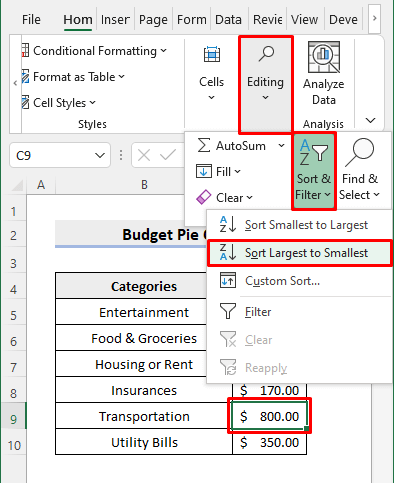
📌 څلورم ګام: د پای چارټ داخل کړئ
- لکه څنګه چې زموږ د بودیجې جدول په سمه توګه فارمیټ شوی ، اوس موږ کولی شو د بودیجې پای چارټ داخل کړو.
- اوس، په ډیټاسیټ کې یوه حجره غوره کړئ. بیا، د چارټونو ګروپ کې د پای یا ډونټ چارټ داخل کړئ آیکون باندې کلیک وکړئ د Insert ټب څخه لکه څنګه چې ښودل شوي.لاندې. بیا، د پای چارټ ډول غوره کړئ چې تاسو یې دننه کول غواړئ. دلته به موږ یو 2-D پائی چارټ داخل کړو.
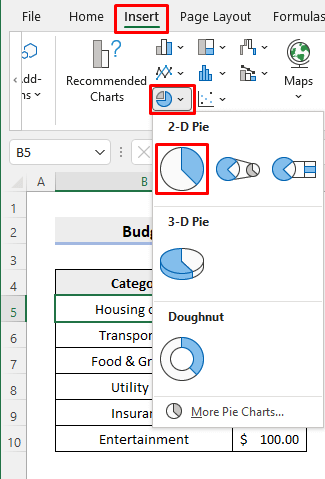
- له هغې وروسته، تاسو به لاندې پایله وګورئ.
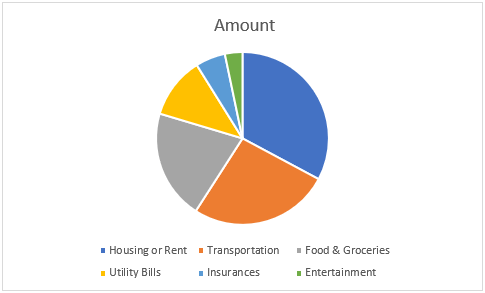
📌 5 ګام: د بودیجې پای چارټ ایډیټ کړئ
- اوس تاسو اړتیا لرئ د پای چارټ ترمیم کړئ ترڅو دا نور وړاندې کولو وړ وي. لومړی، د چارټ سرلیک (مقدار) باندې کلیک وکړئ او یو مناسب سرلیک ورکړئ (د ویلو لپاره، میاشتنۍ بودیجه).
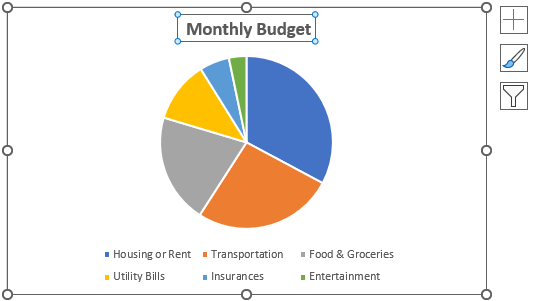
- بیا، په چارټ عناصر عکس ( + ) په پورتنۍ ښیې کونج کې. تاسو کولی شئ د لیجنډ په کارولو سره کټګورۍ وښایاست/پټ کړئ په ښه باندې کلیک وکړئ ترڅو د چارټ په ښي خوا کې کټګورۍ وښایئ او داسې نور. تاسو کولی شئ په کټګوریو باندې هم کلیک وکړئ ترڅو دوی بولډ کړي یا د فونټ اندازه زیاته کړي.
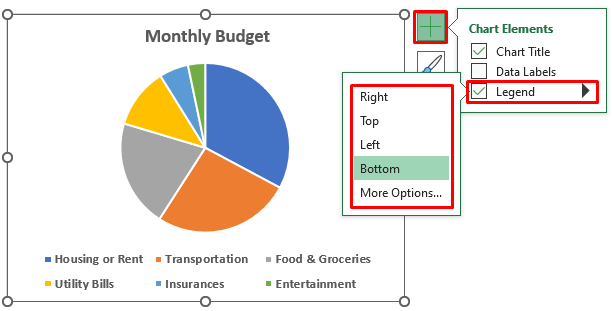
- اوس، وګورئ ډاټا لیبلونه په چارټ کې د مقدارونو ښودلو لپاره چک بکس. که تاسو غواړئ یوازې فیصده وښایئ، نو نور اختیارونه انتخاب کړئ.
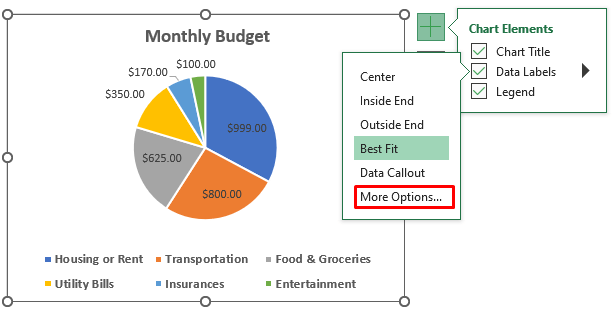
- له هغې وروسته، تاسو به وګورئ د ډیټا لیبلونه فارمیټ کړئ اوس، لومړی سلنه چک باکس چیک کړئ او بیا د ارزښت چیک باکس غیر چیک کړئ.
22>
- له هغې وروسته، یوازې د مقدارونو فیصدي به ښودل شي.
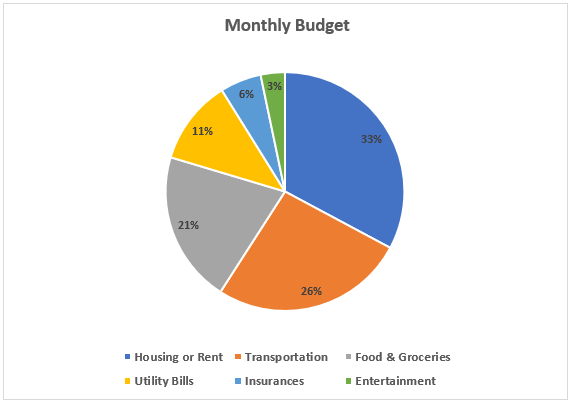
📌 شپږم ګام: د بودیجې پای چارټ ډیزاین کړئ
- تاسو کولی شئ د خپلې بودیجې پای چارټ لپاره د مختلف ډیزاینونو او رنګونو څخه غوره کړئ. د دې کولو لپاره چارټ ډیزاین ټب ته د لاسرسي لپاره په چارټ کلیک وکړئ. تاسو کولی شئ چارټ هم فارمیټ کړئد فارمیټ ټب څخه.

📌 7 ګام: د بودیجې پای چارټ وروستی کړئ
- د مناسب انتخاب وروسته ډیزاین او رنګونه، د بودیجې وروستی پای چارټ کیدای شي د لاندې په څیر ښکاري.
25>
د یادولو لپاره شیان
- تاسو باید یو سیل وټاکئ د پای چارټ داخلولو دمخه په ډیټاسیټ یا ټول ډیټاسیټ کې. ایکسل باید په اتوماتيک ډول د معلوماتو رینج کشف کړي. که نه نو، تاسو اړتیا لرئ چې په لاسي ډول د ډاټا رینج داخل کړئ.
- تاسو اړتیا لرئ چې په پای چارټ باندې کلیک وکړئ ترڅو د سمون اختیارونو ته لاسرسی ومومئ.
پایله
اوس تاسو پوهیږئ په ایکسل کې د بودیجې پای چارټ څنګه جوړ کړئ. ایا تاسو نورې پوښتنې یا وړاندیزونه لرئ؟ مهرباني وکړئ موږ ته لاندې د تبصرې برخه کې خبر راکړئ. تاسو کولی شئ زموږ د ExcelWIKI بلاګ څخه هم لیدنه وکړئ ترڅو د ایکسل په اړه نور معلومات وپلټئ. له موږ سره پاتې شئ او زده کړې ته دوام ورکړئ.

